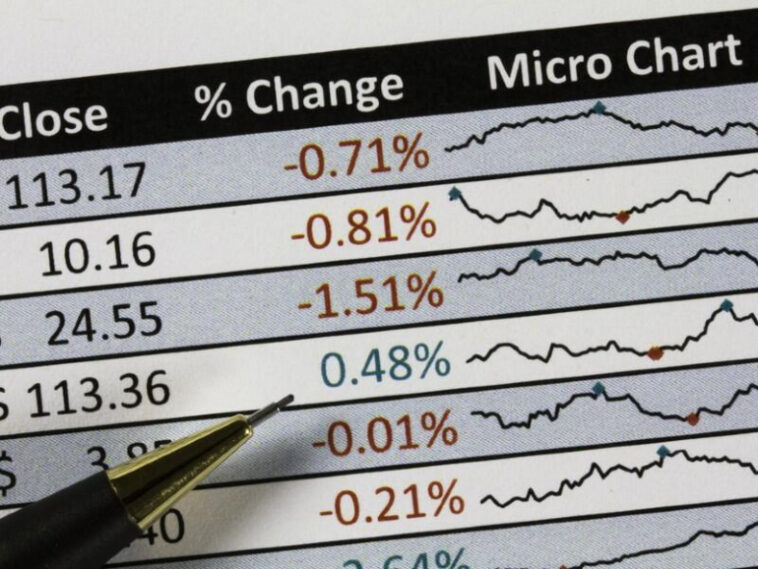Cuando cuente valores únicos en Microsoft Excel, use UNIQUE() como función auxiliar y evite expresiones más complicadas.
El artículo de TechRepublic Cómo crear una lista única ordenada en una hoja de cálculo de Excel le muestra cómo usar la función de matriz dinámica UNIQUE() de Excel para crear una lista única. Es fácil y dinámico, siempre que los datos originales estén en un objeto Tabla. Sin embargo, una lista no es un conteo, por lo que en este artículo le mostraré cómo usar UNIQUE() para devolver el conteo de valores únicos, indirectamente, en Microsoft Excel. Primero, revisaremos cómo UNIQUE() devuelve una lista única. Luego, contaremos los elementos en esa lista. Esta ruta es mucho más fácil que una expresión que evalúa los datos de origen directamente.
VER: Política de instalación de software (Premium de TechRepublic)
Uso Microsoft 365 en un sistema Windows 10 de 64 bits. UNIQUE() solo está disponible en Microsoft 365, Excel para la Web y Excel para tabletas y teléfonos Android. Para su comodidad, puede descargar el archivo de demostración .xlsx.
Cómo usar ÚNICO () en Excel
La función de matriz dinámica, UNIQUE(), ha existido por un tiempo, por lo que es posible que ya sepa cómo usarla. Si ese es el caso, siéntete libre de saltarte esta sección. Como función independiente, UNIQUE() devuelve una lista de valores únicos usando la sintaxis
ÚNICO (matriz, [by_col], [exactly_once])
El argumento de matriz es el rango de Excel que desea reducir a una lista única. El argumento by_col es un valor booleano: TRUE compara columnas y devuelve columnas únicas; FALSO es el valor predeterminado y comparará filas contra filas y devolverá filas únicas. El argumento exactamente una vez también es un valor booleano: VERDADERO devuelve todas las filas o columnas distintas que aparecen exactamente una vez en el rango o la matriz; FALSO, el valor predeterminado, devuelve todas las filas o columnas distintas del rango.
Cómo usar COUNTA() en Excel
Sabemos que UNIQUE() devuelve una lista de valores únicos, pero queremos un recuento de esos valores, no una lista. Figura A muestra un conjunto de datos simple en un objeto Table y una lista de nombres únicos, el resultado de una función UNIQUE() que usa solo un argumento, el argumento de matriz:
H3: = CLASIFICAR (ÚNICO (D3: D13))
Figura A
UNIQUE() recupera los valores únicos y los pasa a SORT(), que los devuelve en orden alfabético. Sin la función de matriz dinámica, SORT(), UNIQUE() devuelve una lista sin ordenar. Este ejemplo es fácil de seguir y si desea obtener más información sobre la función ÚNICA () de Excel, lea el artículo vinculado en la introducción.
Mencioné que los datos están en un objeto Tabla; esto es importante si desea que las funciones se actualicen automáticamente.
Cómo usar COUNTA() para contar los elementos en la lista única en Excel
Tenemos la lista, así que todo lo que tenemos que hacer es contar la cantidad de elementos en esa lista usando COUNTA() de la siguiente manera:
J3: =CONTARA(H3#)
Figura B muestra los resultados: la lista tiene seis elementos y da la casualidad de que todos los valores de la lista son únicos.
Figura B
¿Qué tan fácil fue eso? Sin esa lista única, la solución es mucho más compleja.
La función COUNTA() de Excel cuenta el número de celdas en el rango de referencia que no están vacías. UNIQUE() devuelve 0 cuando encuentra una celda vacía en los datos de origen y COUNTA() contará 0, así que tenga cuidado de que sus datos de origen no tengan celdas vacías.
Observe también que COUNTA() utiliza referencias estructuradas porque los datos de origen están en un objeto Table. Esto es importante si desea que ambas funciones sean dinámicas, por lo que al ingresar COUNTA(), seleccione los datos de origen y deje que Excel resuelva las cosas. Si ingresa manualmente el rango real, H3: H8, Excel no actualice la lista cuando cambie los datos de origen.
Es posible que se pregunte cómo contar los elementos únicos en la columna D si no tiene la lista única en la columna H. No se esfuerce tanto. Aunque esto es posible, recomiendo colocar la función ÚNICA() de Excel en algún lugar y hacer referencia a ella, como se muestra arriba. Si es necesario, ocúltelo (aunque no recomiendo ocultar cosas como regla porque las cosas ocultas son fáciles de olvidar, lo que dificulta mucho la resolución de problemas y la modificación).